Advertentie
Je hebt voor het eerst je glimmende nieuwe Linux-installatie op je systeem staan en alles lijkt perfect te werken. Alles, behalve internet. En internet is belangrijk, dus een computer die er geen verbinding mee kan maken, is vrijwel nutteloos.
Ben je in de war over hoe je verder moet gaan? Volg deze gids voor probleemoplossing om het probleem te lokaliseren.
Werkt uw internet zelfs?
Ten eerste moeten we ervoor zorgen dat het probleem niet ergens buiten uw computer ligt, zoals de router, modem of internetprovider. Maak indien mogelijk verbinding met uw router via een Ethernet-kabel en kijk of u hiermee verbinding met internet kunt maken.
In tegenstelling tot Windows is het zo extreem zeldzaam dat Ethernet niet op een computer werkt dat dit een zeer veilige gok is om ervoor te zorgen dat al het andere werkt. Ik heb nog nooit gehoord dat iemand extra stuurprogramma's moet installeren om Ethernet te laten werken.
Heeft het een stuurprogramma nodig?
Als je eenmaal hebt bevestigd dat je internetverbinding werkt, geweldig! Vervolgens kunt u doorgaan met uitzoeken waarom de wifi niet goed werkt. Voor een behoorlijk aantal laptops zijn er geen open source-stuurprogramma's waarmee ze kunnen werken, dus u moet in plaats daarvan een eigen stuurprogramma downloaden om het te laten werken. Broadcom draadloze chipsets hebben dit probleem vaker dan welke andere chipset dan ook.

Er zijn twee manieren om de eigen driver te krijgen. Ten eerste, als u Ubuntu vanaf een USB-station of dvd hebt geïnstalleerd, kunt u het opnieuw plaatsen en de toepassing Extra stuurprogramma's uitvoeren. Het detecteert de stuurprogramma's op het USB-station Linux Live USB Creator: Linux eenvoudig opstarten vanaf uw flashdrive Lees verder of dvd, en automatisch aanbieden om ze voor u te installeren.
De andere optie is om internettoegang te krijgen via een Ethernet-kabel en de toepassing Extra stuurprogramma's uit te voeren zodra uw computer verbinding heeft. Als geen van beide methoden biedt om een eigen stuurprogramma te installeren, zijn er geen stuurprogramma's beschikbaar die voor uw specifieke chipset werken. Dit kan betekenen dat de chipset simpelweg geen ondersteuning biedt voor Linux, of dat deze moet worden verzorgd door een open source-stuurprogramma.
Gebruikt u de juiste configuratie?
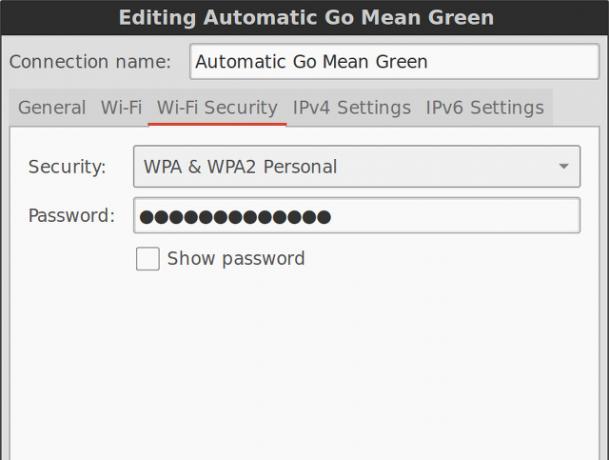
Om al uw instellingen dubbel te controleren, klikt u met de rechtermuisknop op het pictogram van uw WiFi-vak en kiest u Verbindingen bewerken. Klik op het netwerk waarmee je verbinding probeert te maken (als je zover kon komen) en doorloop alle tabbladen en zorg ervoor dat alle instellingen correct zijn. Als je niet zeker weet wat iets is, kun je het het beste niet aanraken.
Bijgewerkte stuurprogramma's zijn normaal gesproken niet beschikbaar

Er is een kans dat er een nieuwe of verbeterde open-source driver beschikbaar is voor je draadloze chipset, maar alleen in een nieuwere kernelversie Wat is een kernel in Linux en hoe controleer je je versie?Linux is toch een besturingssysteem? Nou, niet precies! Het is eigenlijk een pit. Maar wat is de Linux-kernel? Lees verder dan wat uw distributie biedt. In dergelijke gevallen is het een goed idee om de nieuwste kernel te krijgen 5 redenen waarom u uw kernel vaak moet updaten [Linux]Als je een Linux-distributie gebruikt zoals Ubuntu of Fedora, gebruik je ook de Linux-kernel, de kern die van je distributie een Linux-distributie maakt. Je distributie vraagt je constant om je kernel bij te werken ... Lees verder en installeer het.
Ubuntu-gebruikers kunnen naar de Ubuntu Mainline Kernel PPA, scrol dan helemaal naar beneden naar de allernieuwste kernelversie en kies de volgende bestanden: linux-image (voor je architectuur), linux-header (voor je architectuur) en linux-header (allemaal). Installeer ze en start ze opnieuw op, zodat u ze kunt gaan gebruiken. Hopelijk heb je nu een werkende wifi-verbinding.
Zoek intelligent op het web

Ten slotte, als je nog steeds pech hebt, moet je je draadloze chipset googlen en 'linux' als trefwoord daarin toevoegen. Om u beter van dienst te kunnen zijn, moet u weten welke draadloze chipset u precies heeft. Je kunt dit vinden door het commando uit te voeren lspci | grep -i draadloos. In mijn geval was de chipset BCM4360, dus ik kan Google "BCM4360 linux" in Google plaatsen en met enkele antwoorden komen.
Wat heb je gedaan om je internet te repareren?
Deze paar stappen zouden u voldoende opties moeten geven om uw internetverbinding goed te laten werken. Onder Linux heb je meestal geen problemen met de internetverbinding, tenzij de hardware niet naar behoren werkt, daarom zijn deze tips zo gericht op de hardware. Succes!
Wat heb je gedaan om draadloos te laten werken op je Linux-systeem? Wat was je moeilijkste ervaring? Laat het ons weten in de comments!
Danny is senior aan de Universiteit van Noord-Texas en geniet van alle aspecten van open source-software en Linux.

